iOS 16 Safari — это самая крутая новая функция браузера для вашего iPhone
Возможность делиться группами вкладок в iOS 16 основана на прошлогоднем обновлении iOS, которое добавило функцию групп вкладок в мобильное приложение Safari. Обновление iOS 16 теперь выводит эту функцию на новый уровень, а это означает, что вы можете не только группировать вкладки по связанной теме, но и делиться этими группами с другими людьми. Это не просто функция iPhone. Группы общих вкладок работают на разных устройствах Apple, эта функция также доступна в iPadOS 16 и macOS Ventura. Все три обновления программного обеспечения будут выпущены осенью, но вы сможете лично ознакомиться с изменениями, загрузив общедоступную бета-версию iOS 16 на свой iPhone. Группы общих вкладок могут стать жизненно важным инструментом для групповых исследовательских проектов, учебных групп. и семьи, желающие поделиться информацией. Apple намеревается использовать функцию «Общие группы вкладок» для совместной работы с другими людьми, а группами вкладок довольно легко управлять — если вы знаете, как поделиться группой вкладок. Здесь мы покажем вам основы, используя приложение Safari для iOS 16.
Как поделиться группами вкладок в iOS 16 Safari: создать группу вкладок
Прежде чем вы сможете делиться собранными вами группами вкладок, вам нужно знать, как их создавать. У нас есть обширное руководство по использованию групп вкладок в iOS 15, и процесс их создания не изменился в бета-версии iOS 16. Вот краткое напоминание о том, как создать группу вкладок.1. В Safari коснитесь кнопки вкладки в правом углу адресной строки. 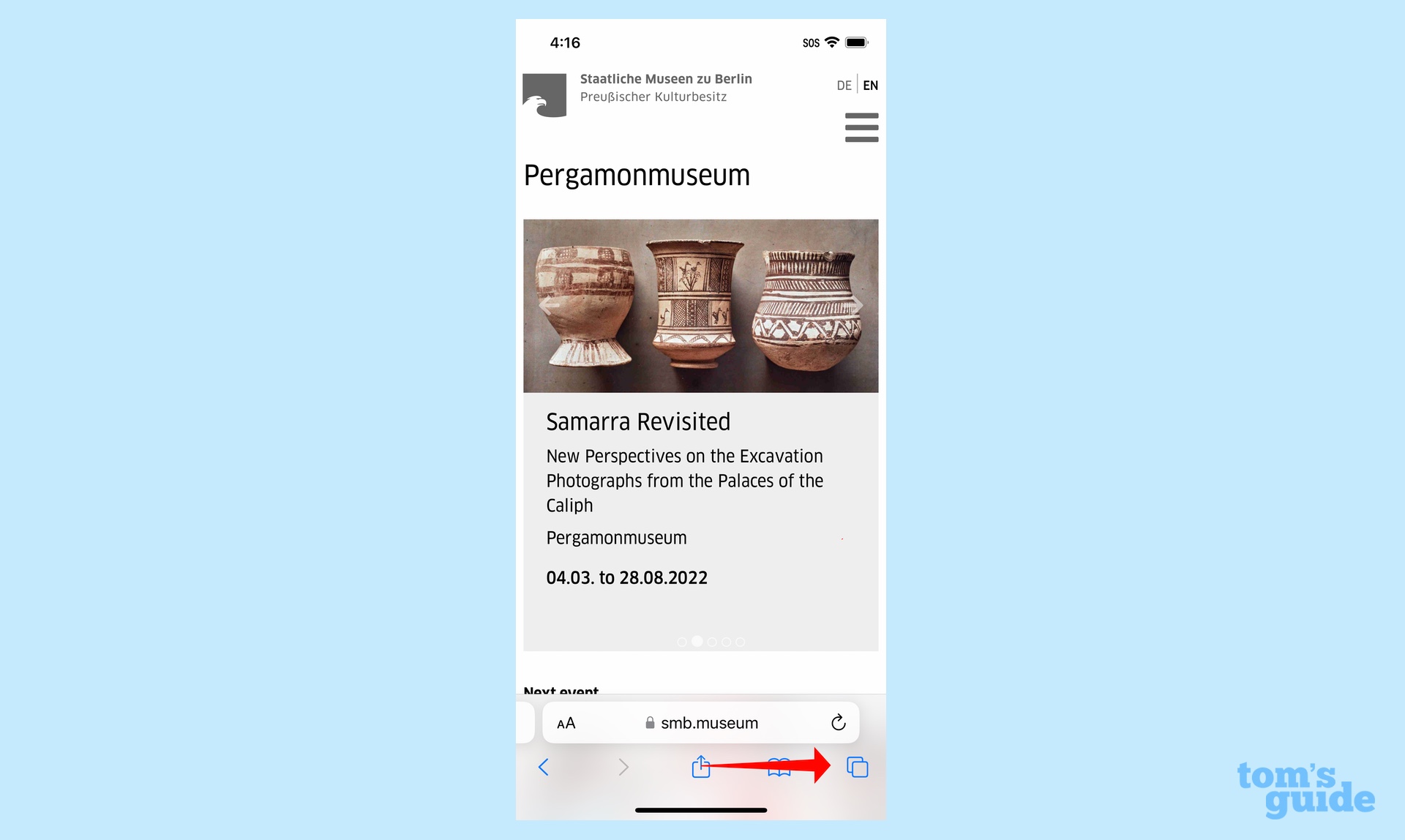 2. Коснитесь середины панели, где указано количество открытых вкладок. Вы также можете нажать и удерживать количество открытых вкладок и создать группу вкладок из появившегося всплывающего меню.
2. Коснитесь середины панели, где указано количество открытых вкладок. Вы также можете нажать и удерживать количество открытых вкладок и создать группу вкладок из появившегося всплывающего меню. 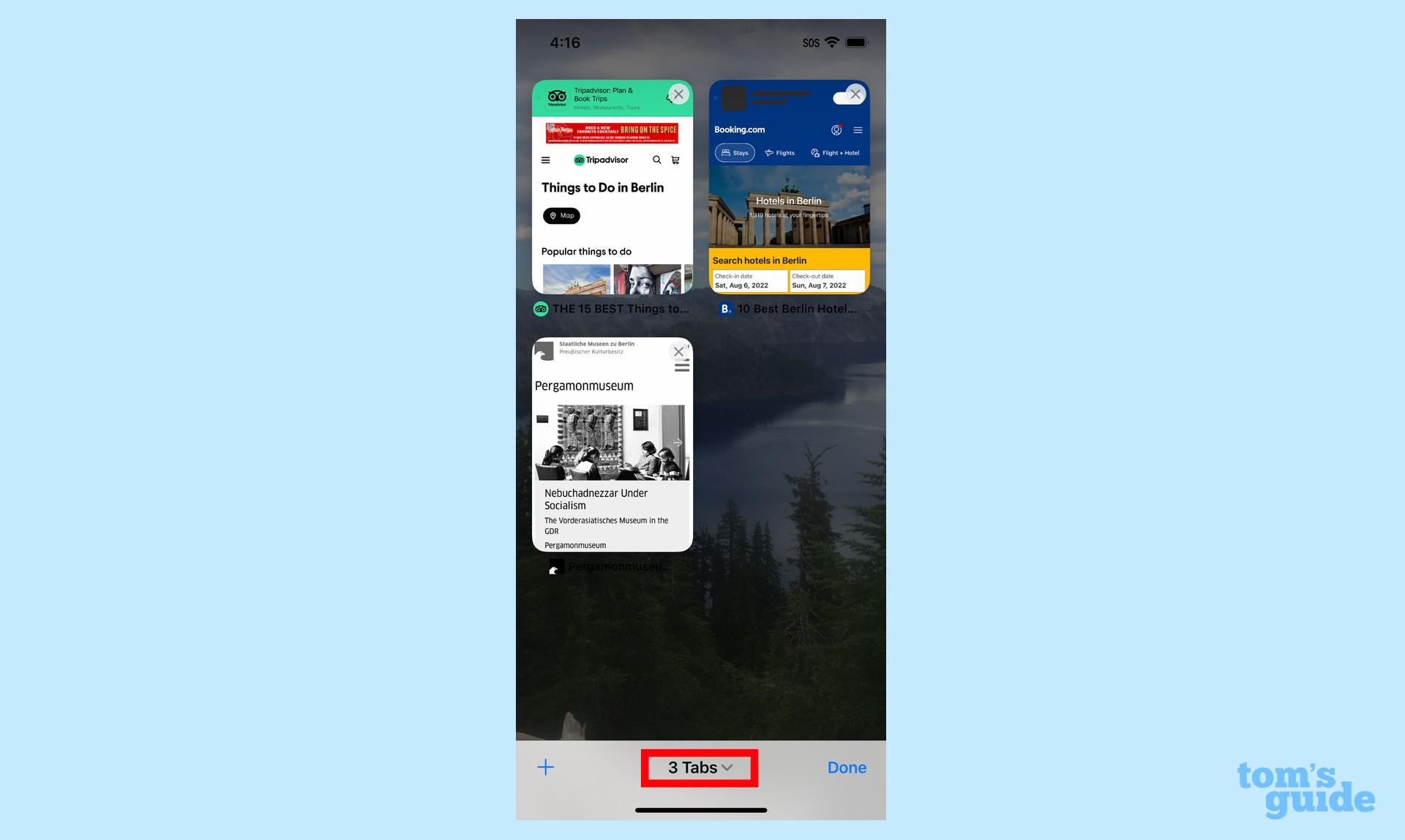 3. Нажмите «Новая пустая группа вкладок», чтобы создать новую пустую группу вкладок, или, если вы хотите сгруппировать все открытые в данный момент вкладки, коснитесь «Новая группа вкладок» из X вкладок (где X — количество открытых вкладок). Поскольку все вкладки, которые я открываю, связаны с исследованием поездки в Берлин, и я хочу, чтобы моя группа вкладок была посвящена этому, я выберу новую группу вкладок из X вкладок.
3. Нажмите «Новая пустая группа вкладок», чтобы создать новую пустую группу вкладок, или, если вы хотите сгруппировать все открытые в данный момент вкладки, коснитесь «Новая группа вкладок» из X вкладок (где X — количество открытых вкладок). Поскольку все вкладки, которые я открываю, связаны с исследованием поездки в Берлин, и я хочу, чтобы моя группа вкладок была посвящена этому, я выберу новую группу вкладок из X вкладок.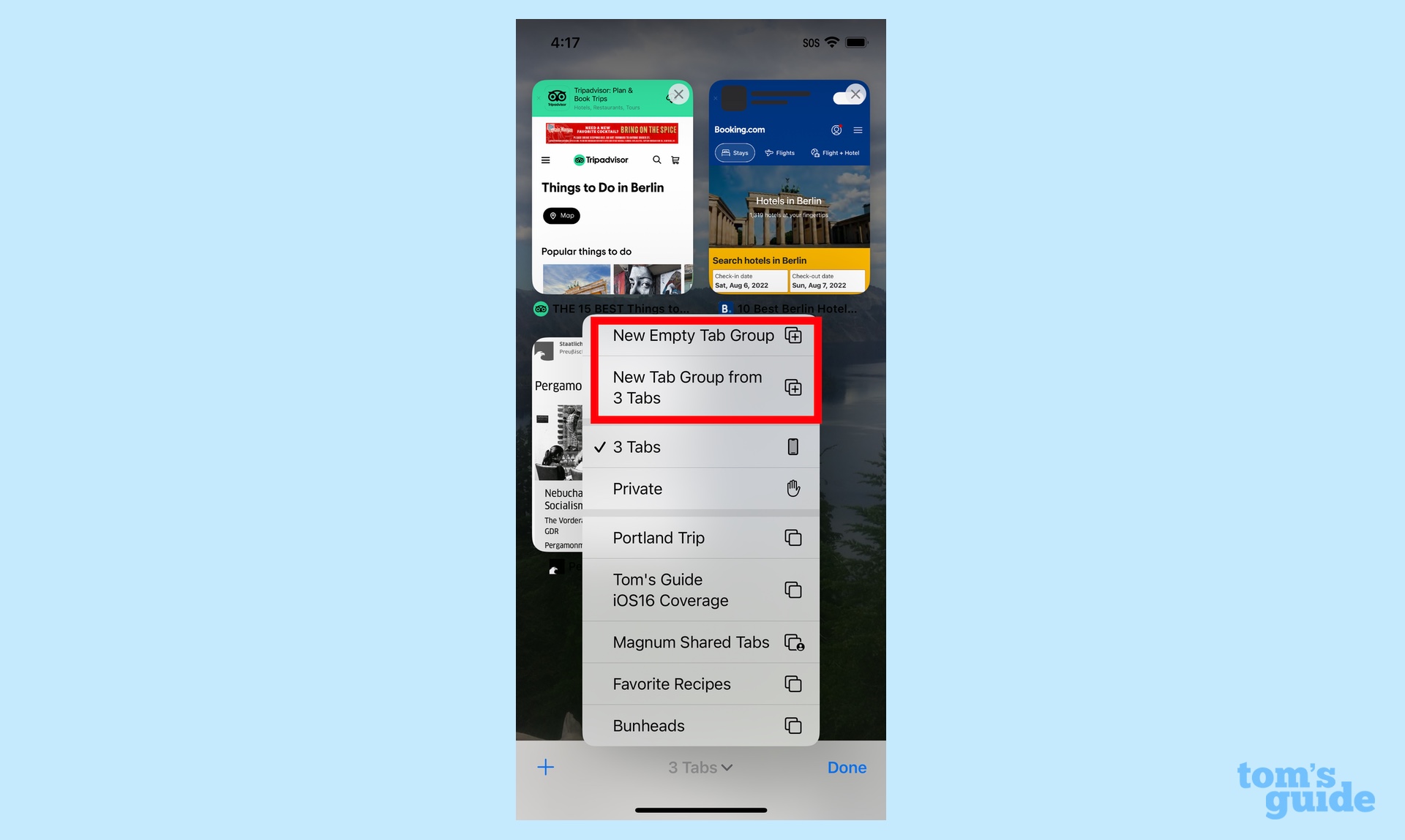 4. Введите имя, которое вы хотите использовать для группы вкладок, и нажмите Сохранить.
4. Введите имя, которое вы хотите использовать для группы вкладок, и нажмите Сохранить.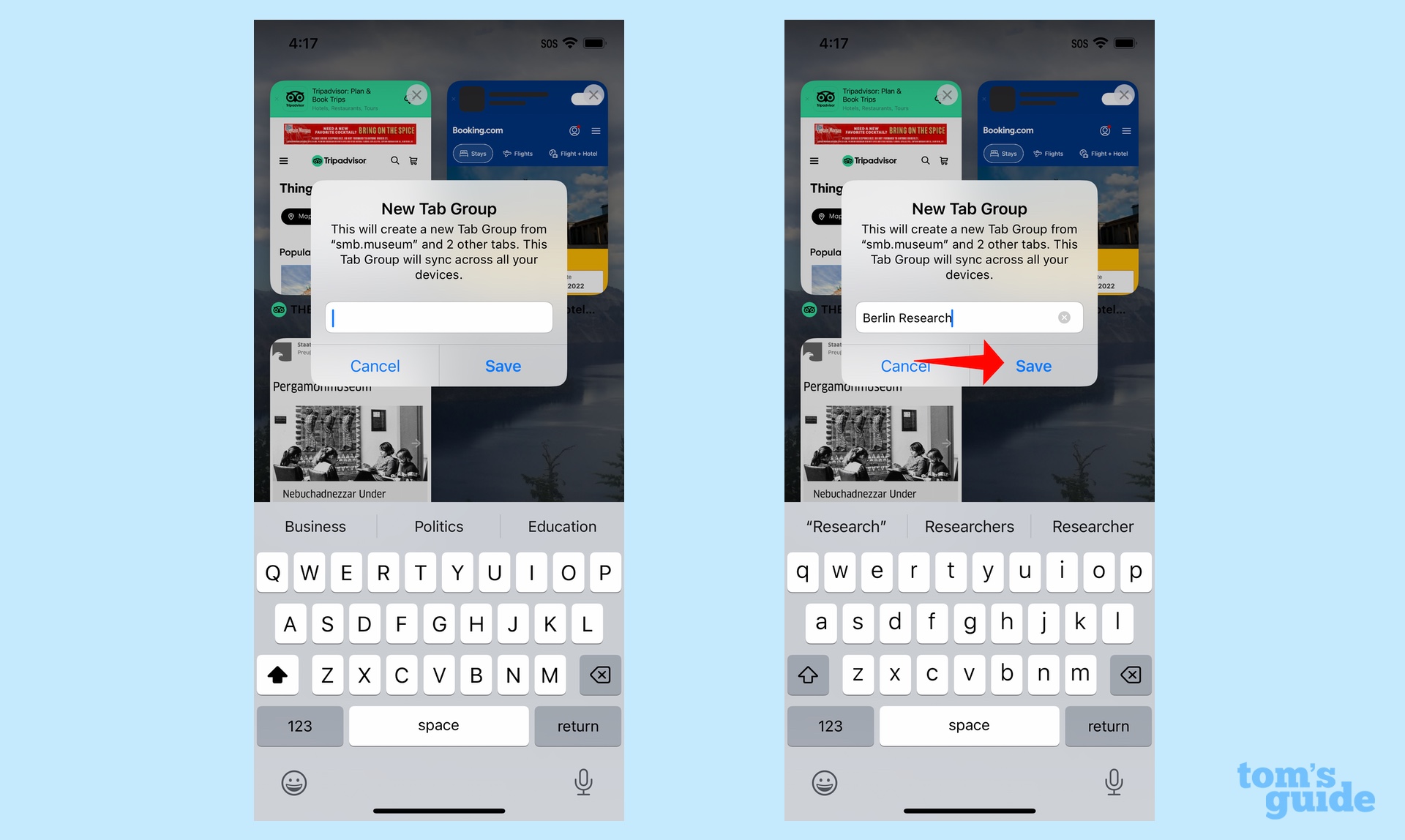 Теперь вы гордый владелец группы вкладок. Вы можете добавить дополнительные вкладки в свою группу, переключиться на другие группы вкладок или, начиная с iOS 16, поделиться этой группой вкладок с кем-то еще. Давайте научимся делать последнее.
Теперь вы гордый владелец группы вкладок. Вы можете добавить дополнительные вкладки в свою группу, переключиться на другие группы вкладок или, начиная с iOS 16, поделиться этой группой вкладок с кем-то еще. Давайте научимся делать последнее.
Как поделиться группой вкладок в iOS 16 Safari
Давайте начнем с совершенно другой веб-страницы.1. Нажмите кнопку вкладки в правом углу адресной строки в Safari.  2. Нажмите и удерживайте в центре адресной строки, где вы видите «Стартовая страница» или количество открытых вкладок. В появившемся всплывающем меню выберите группу вкладок, которой хотите поделиться. (Если вы уже находитесь в группе вкладок, которой хотите поделиться, просто перейдите к шагу 3 ниже.)
2. Нажмите и удерживайте в центре адресной строки, где вы видите «Стартовая страница» или количество открытых вкладок. В появившемся всплывающем меню выберите группу вкладок, которой хотите поделиться. (Если вы уже находитесь в группе вкладок, которой хотите поделиться, просто перейдите к шагу 3 ниже.)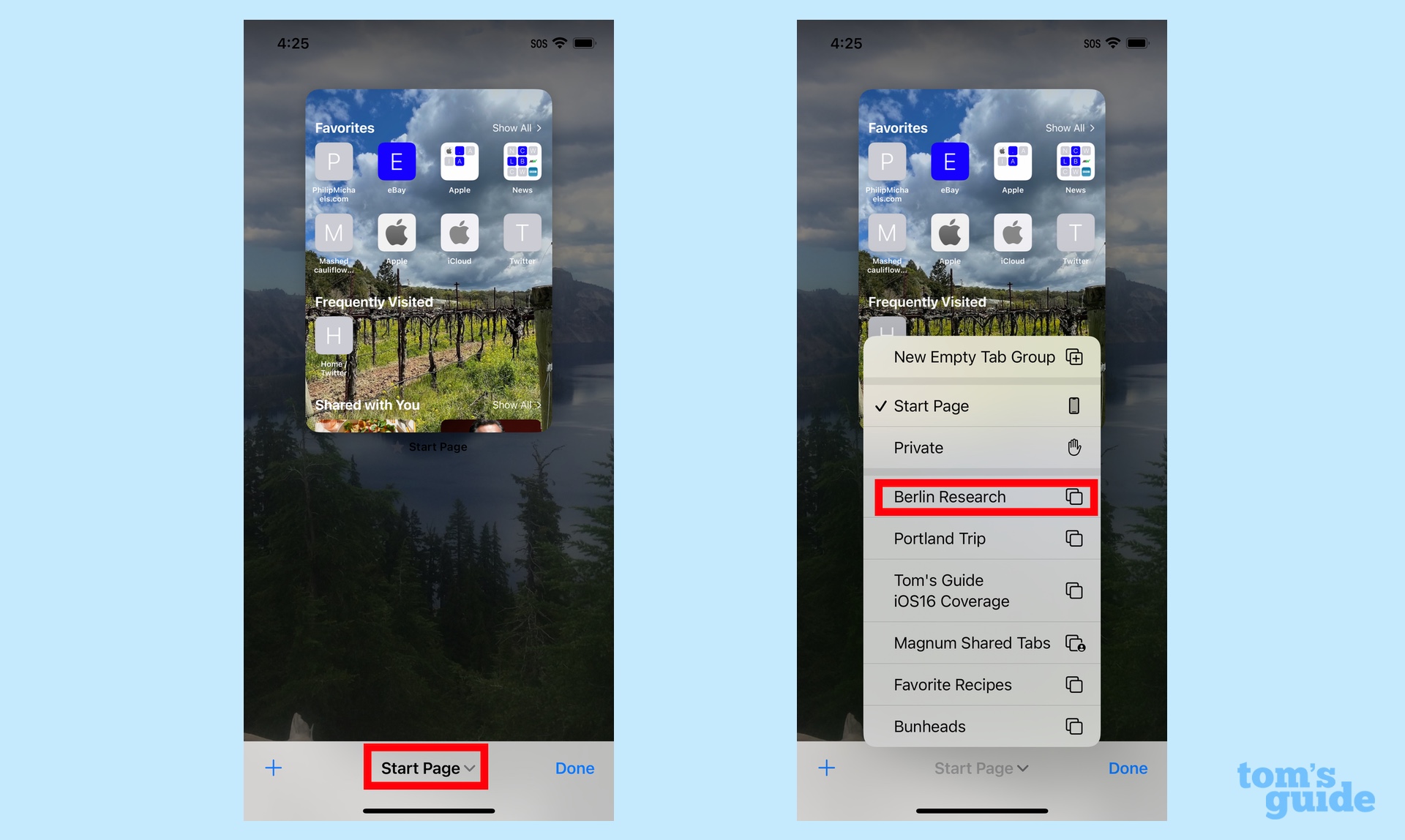 3. Я выбрал вкладку «Берлинские исследования». Справа от имени в верхней части экрана есть значок «Поделиться листом». Коснитесь его.
3. Я выбрал вкладку «Берлинские исследования». Справа от имени в верхней части экрана есть значок «Поделиться листом». Коснитесь его.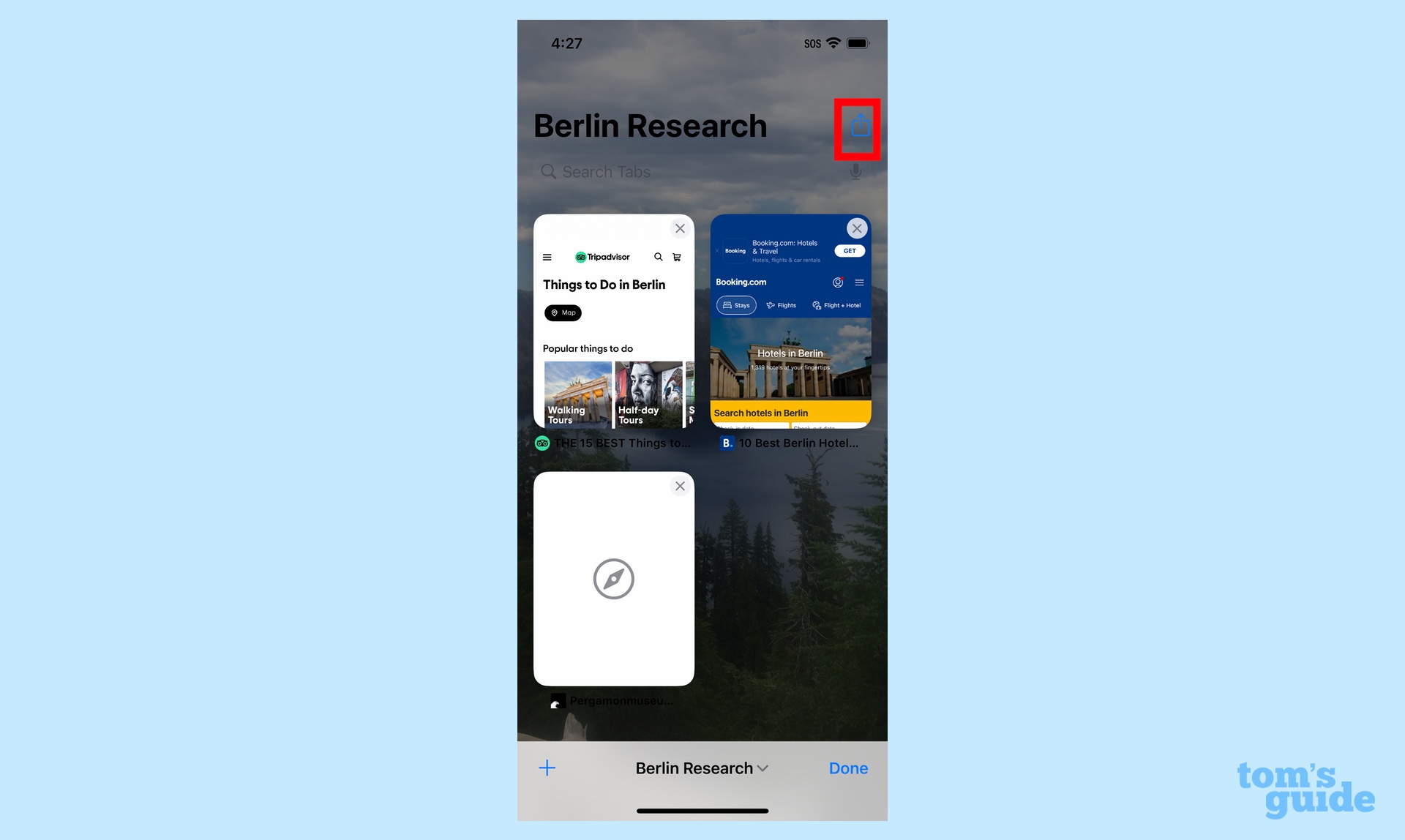 4. В следующем меню выберите людей или приложение, с которыми вы хотите поделиться группой вкладок. В данном случае я выбрал свою жену и отправляю ей ссылку в Сообщениях.
4. В следующем меню выберите людей или приложение, с которыми вы хотите поделиться группой вкладок. В данном случае я выбрал свою жену и отправляю ей ссылку в Сообщениях.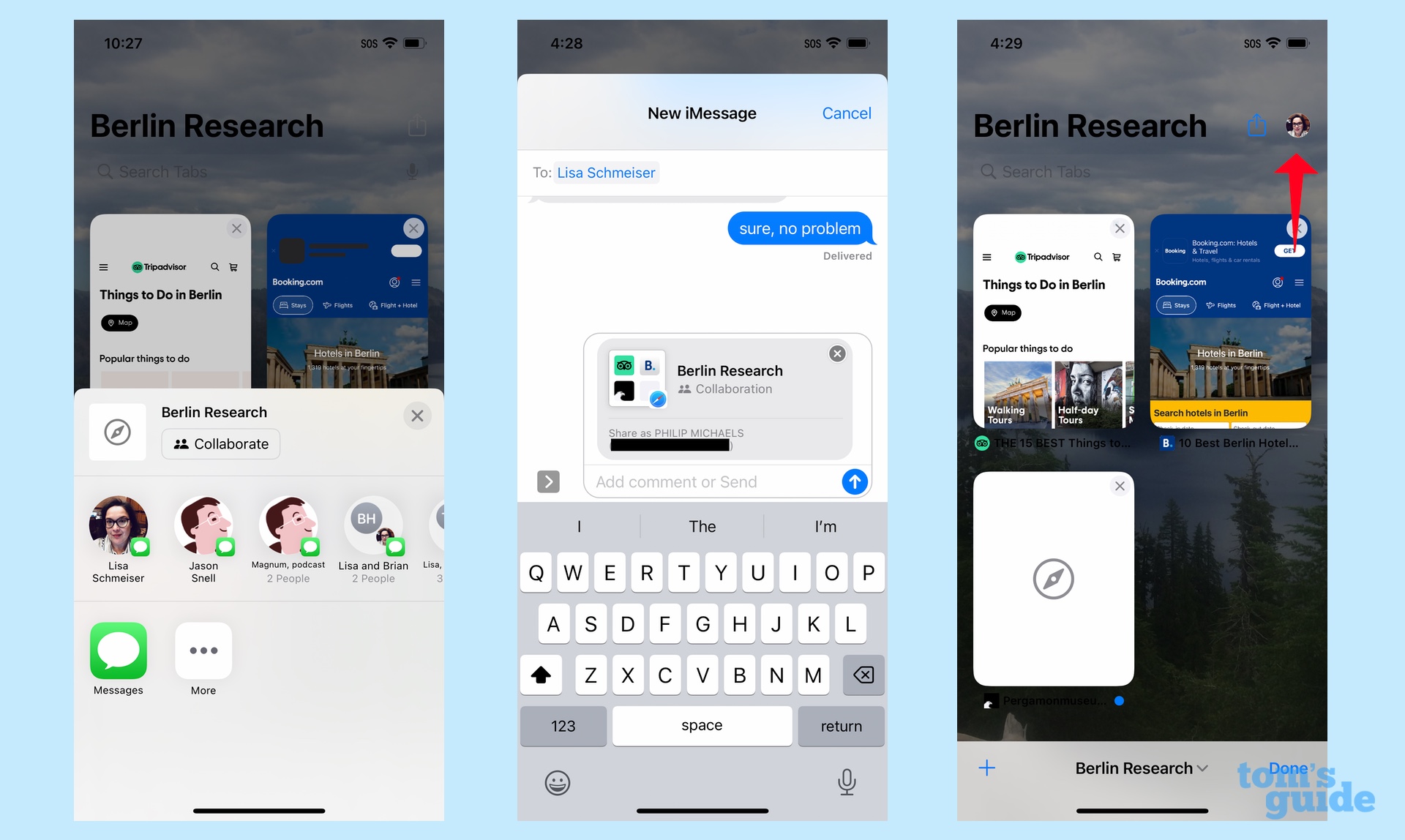 5. Значки всех, с кем вы делитесь группой вкладок, появятся в верхней части страницы. Коснитесь их изображения, а затем выберите «Управление общей группой касаний», чтобы добавить или удалить людей.
5. Значки всех, с кем вы делитесь группой вкладок, появятся в верхней части страницы. Коснитесь их изображения, а затем выберите «Управление общей группой касаний», чтобы добавить или удалить людей.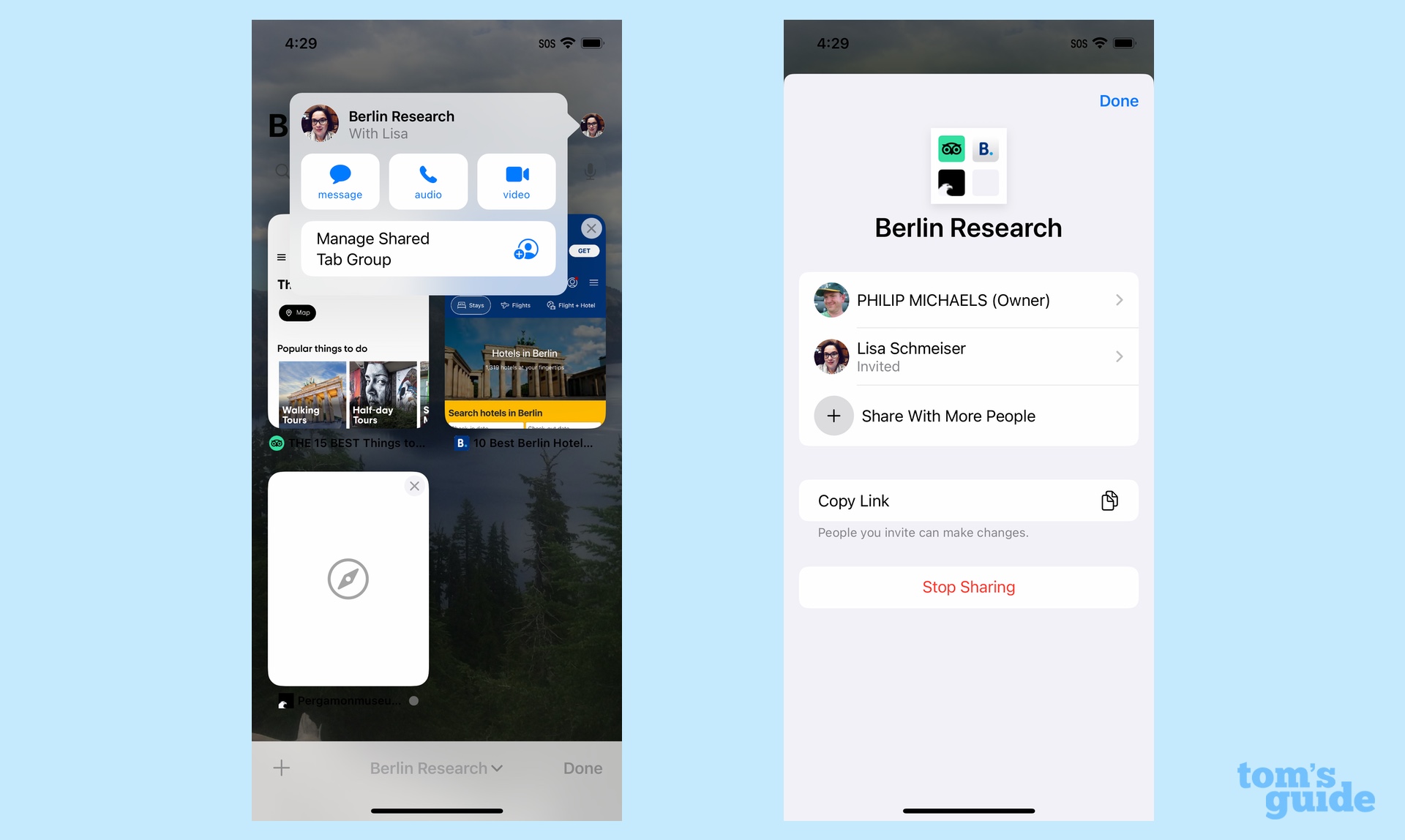 Лучшая часть групп общих вкладок — это интерактивный характер функции. Вы можете видеть, на какую вкладку кто-то смотрит — его значок отображается на вкладке. А изменения и обновления группы вкладок видны всем.
Лучшая часть групп общих вкладок — это интерактивный характер функции. Вы можете видеть, на какую вкладку кто-то смотрит — его значок отображается на вкладке. А изменения и обновления группы вкладок видны всем. 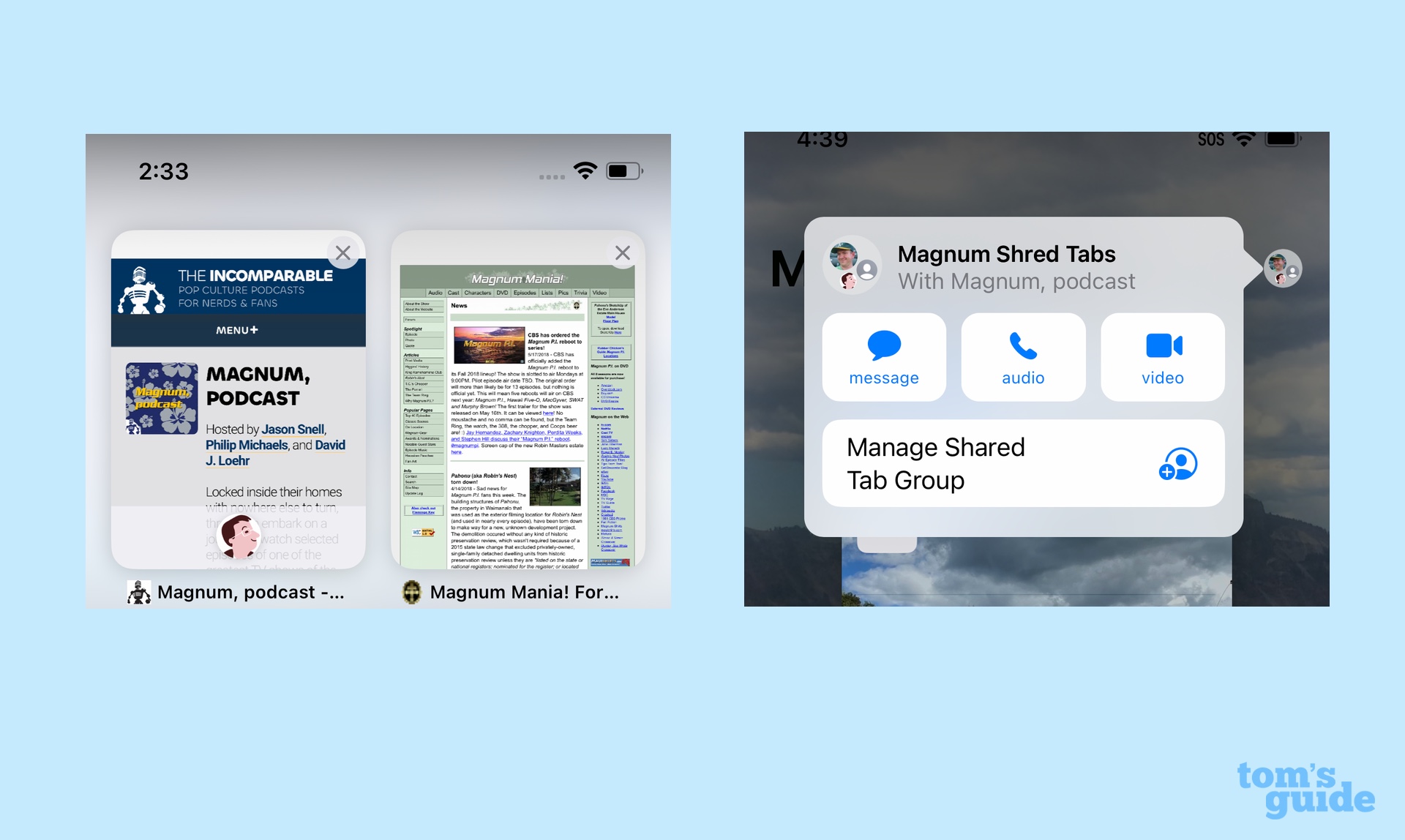 Вы также можете отправлять текстовые сообщения, звонить или общаться по FaceTime с членами группы «Общие вкладки», нажав их изображение и используя значки «Сообщение», «Аудио» или «Видео», чтобы начать разговор по вашему выбору. Все дело в том, чтобы сделать Safari более удобным инструментом для совместной работы. Группы общих вкладок — это лишь одно из больших изменений, доступных в iOS 16. Мы также можем показать вам, как редактировать текстовые сообщения или даже отменить отправку текстов в приложении «Сообщения». Если вам нужны последние спортивные результаты и новости для ваших любимых команд, следуйте нашим советам о том, как настроить «Мой спорт» в приложении «Новости» iOS 16, а наше руководство по настройке общей библиотеки фотографий iCloud поможет вам поделиться важными фотографиями с членами семьи. . Для получения более общих советов по iPhone, почему бы не начать с проверки того, как отключить встряхивание для отмены на iPhone. Лучшие на сегодняшний день предложения Apple iPhone SE (2022 г.)
Вы также можете отправлять текстовые сообщения, звонить или общаться по FaceTime с членами группы «Общие вкладки», нажав их изображение и используя значки «Сообщение», «Аудио» или «Видео», чтобы начать разговор по вашему выбору. Все дело в том, чтобы сделать Safari более удобным инструментом для совместной работы. Группы общих вкладок — это лишь одно из больших изменений, доступных в iOS 16. Мы также можем показать вам, как редактировать текстовые сообщения или даже отменить отправку текстов в приложении «Сообщения». Если вам нужны последние спортивные результаты и новости для ваших любимых команд, следуйте нашим советам о том, как настроить «Мой спорт» в приложении «Новости» iOS 16, а наше руководство по настройке общей библиотеки фотографий iCloud поможет вам поделиться важными фотографиями с членами семьи. . Для получения более общих советов по iPhone, почему бы не начать с проверки того, как отключить встряхивание для отмены на iPhone. Лучшие на сегодняшний день предложения Apple iPhone SE (2022 г.)